Корак-по-корак водич за враћање МацБоок Про-а на фабричке поставке
"Немам оригинални диск, али бих волео да вратим овај МацБоок Про у фабричке поставке. Како се то ради?"
"Продајем свој нови МацБоок Про 10.13.6, МацОС Хигх Сиерра који сам купио прошлог месеца. Може ли ми неко објаснити како да све обришем и да се вратим на фабричке поставке?"
Као и ваши паметни телефони, може бити и ваш Мацресетовање на фабричка подешавања, али многи од вас можда не знају за то, јер потреба за тим никада не настаје. Међутим, постоје случајеви у којима ћете можда морати вратите МацБоок Про. Постоје различити разлози зашто то желите да урадите. Можда је ваш Мац успорио након година коришћења или можда тргујете неким другим моделом.
Без обзира на узрок, лако га је обновитиМацБоок Про до фабричких подешавања. На вашем Мацу постоји уграђена опција која вам омогућава да свој Мац вратите на фабричке поставке са неколико кликова. Ако никада раније нисте извели поступак, треба предузети неколико мера предострожности које обухвата и наш водич.
Дакле, прочитајте даље како бисте сазнали како да вратите МацБоок Про користећи уграђену опцију враћања на машини.
- Део 1. Ствари које треба урадити пре враћања МацБоок Про-а
- Део 2. Поново покрените свој Мац у режиму опоравка и вратите га на фабричке поставке
- Део 3. Ако желите да вратите податке из МацБоок Про-а
Део 1. Ствари које треба урадити пре враћања МацБоок Про-а
Постоји неколико ствари које бисте можда желели да урадите ранијеваш МацБоок Про коначно може да се врати на фабричке поставке. Сваки од њих је описан у даљем тексту, тако да их можете завршити, а затим пређите на стварни поступак.
1. Направите сигурносну копију ваших важних података
Ако то већ не знате, сви подаци су сачуваниваш МацБоок Про ће бити обрисан када обновите Мац. То значи да треба направити резервне копије свих датотека за које мислите да ће вам требати након ресетовања.
Можете да копирате важне датотеке на свој екстернипогоните и затим можете вратити те датотеке након што је поступак враћања завршен. Такође можете да користите софтвер за израду сигурносних копија да бисте направили сигурносну копију Мац рачунара пре него што га ресетујете на фабричке поставке.
2. Одјавите иТунес
Вероватно сте интегрисали свој иТунес налогпомоћу иТунес апликације на вашем Мац-у. Можда ћете желети да ауторизирате и налог на Мац рачунару. То је лако учинити јер иТунес апликација сама има могућност да то урадите. Ево како.
Корак 1. Покрените иТунес апликацију на вашем Мац-у кликом на Лаунцхпад и претрагом и кликом на иТунес. Апликација ће се покренути.
Корак 2. Када се иТунес апликација покрене, кликните на мени Рачун на врху и одаберите Ауторизације, а затим Поништи ауторизацију овог рачунара.

Слиједите упутства на екрану и ваш иТунес налог ће бити аутоматски искључен на ваш тренутни Мац.
3. Искључите ФилеВаулт
ФилеВаулт аутоматски шифрира податке на вашемМацови чврсти дискови и можда ћете желети да онемогућите услугу пре него што обновите уређај. Следи како можете то учинити на МацБоок Про-у.
Корак 1. Кликните на Апплеов логотип у горњем левом углу екрана и изаберите Систем Преференцес. Отвориће системску плочу поставки за ваш Мац.

Корак 2. Када се панел отвори, пронађите и кликните на опцију која каже Сигурност и приватност. Требао би бити у првом реду опција.

Корак 3. Кликните на картицу ФилеВаулт на следећем екрану, а затим кликните на дугме на којем пише Искључи датотеку ФилеВаулт. Омогућиће вам да искључите услугу ФилеВаулт на вашем Мац-у.

Корак 4. Појавиће се промпт који вас пита да ли заиста желите да онемогућите услугу. Кликните на опцију која каже Поново покрени и искључи искључење шифрирања да бисте се померили напред.
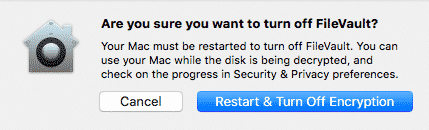
Ваш Мац ће се поново покренути, а ФилеВаулт ће бити искључен на вашој машини.
4. Онемогућите иЦлоуд
Можда желите да уклоните иЦлоуд садржај са Мац рачунара и следеће показује како то можете учинити.
Корак 1. Кликните на Апплеов лого и изаберите Систем Преференцес.
Корак 2. Када се отвори панел, пронађите и кликните на опцију која каже иЦлоуд.
Корак 3. Када се отвори иЦлоуд панел кликните на дугме Одјава.

Корак 4. Питаће вас да ли желите да уклоните иЦлоуд податке са Мац рачунара. Изаберите опцију Делете фром Мац.
Услуга иЦлоуд сада би требало бити онемогућена на вашем МацБоок Про-у.
Део 2. Поново покрените свој Мац у режиму опоравка и вратите га на фабричке поставке
Сада када је део предуслова изостаоДакле, погледајмо како да вратите МацБоок Про у фабричке поставке. Морат ћете поново покренути МацБоок Про у режим опоравка да бисте га могли вратити. Следеће показује како то можете учинити.
Корак 1. Кликните на Аппле лого и изаберите опцију Рестарт.
Корак 2. Када се Мац поново покрене, притисните и истовремено држите тастере Цомманд и Р. Поново ћете покренути систем за опоравак.
Корак 3. Изаберите услужни програм Диск Утилити када се на вашем екрану појави мени за опоравак.
Корак 4. Изаберите ваш стартни диск на следећем екрану и кликните на Обриши.
Корак 5. Када се диск избрише, вратите се на главни интерфејс за опоравак и одаберите опцију Поново инсталирај мацОС.

На ваш МацБоок Про биће инсталирана нова копија оперативног система мацОС. Ваша машина се сада вратила на фабричке поставке.
Део 3. Ако желите да вратите податке из МацБоок Про-а
Ако сте заборавили да направите сигурносну копију важне датотеке и наставили поступак поновног постављања фабрике, датотека је обрисана. Међутим, и даље имате шансу да је опоравите помоћу софтвера за обнављање Мац података.
Упознајте Тенорсхаре УлтДата - Мац, софтвер којиомогућава вам да опоравите датотеке избрисане због различитих ситуација на вашем Мац-у. То вам може помоћи да опоравите датотеку коју сте изгубили због поступка ресетовања фабрике и следеће показује како.
1. корак: преузмите и покрените софтвер на Мац рачунару. Изаберите диск јединицу на којој су сачувани ваши подаци и кликните на дугме Скенирај.
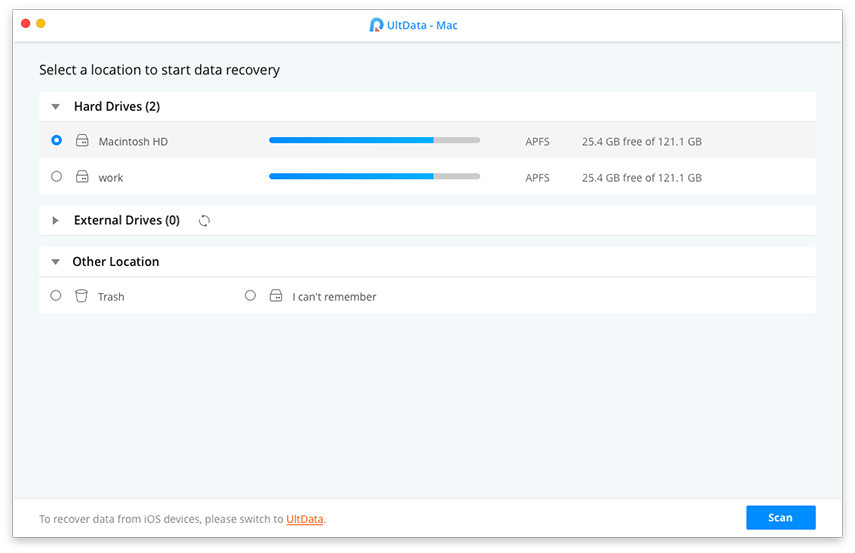
Корак 2: Онемогућите СИП на Мац рачунару ако користите мацОС Хигх Сиерра пратећи следећа упутства.

Корак 3: Резултати скенирања сада би требали бити доступни на вашем екрану. Одаберите датотеке које желите опоравити и кликните на Обнови.

Корак 4: Изаберите одредиште за опорављене датотеке.

Софтвер ће опоравити одабране датотеке и сачувати их у одабраној мапи на вашем Мац-у.
Ако ћете икада требати фабрички обновити МацБоок Про,наш водич изнад треба да вам помогне да то урадите користећи кристално јасна упутства. Ако се ваше важне датотеке обришу током или након поступка, софтвер споменут овде помоћи ће вам да их опоравите на свом рачунару.









